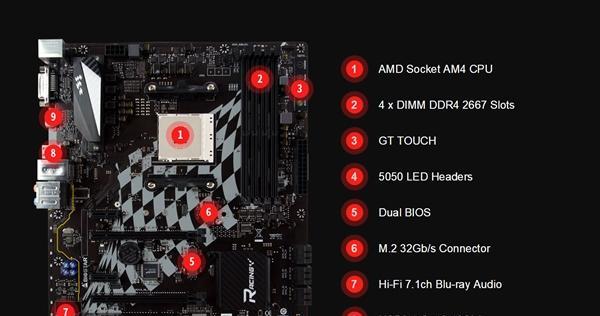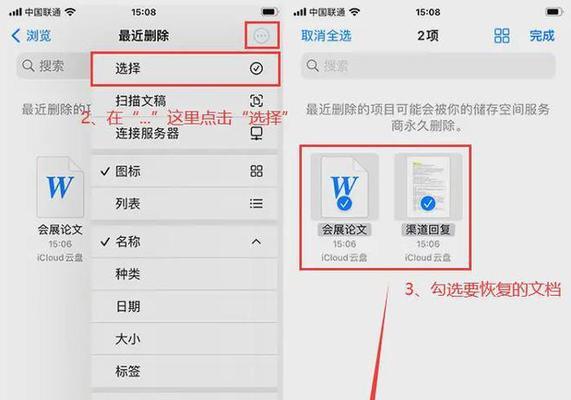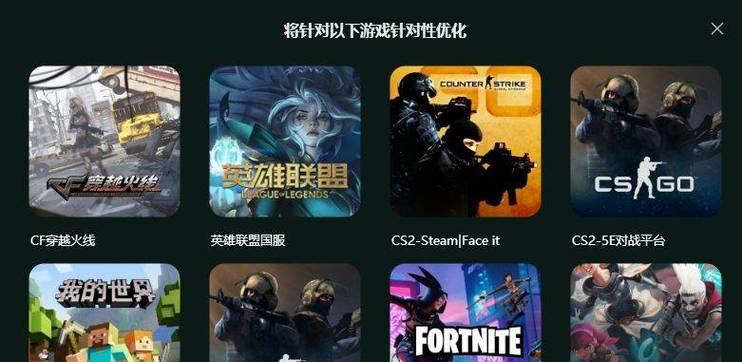笔记本升级空间有限制吗?如何最大化利用?
- 电脑知识
- 2025-03-25
- 15
随着科技的飞速发展,笔记本电脑已成为我们工作和娱乐的重要工具。然而,随着应用需求的不断提升,许多用户发现自己的笔记本性能似乎渐渐跟不上节奏。笔记本的升级空间究竟有限制吗?本文将深入探讨这一点,并提供实用的升级指导,帮助用户最大化利用现有设备,延长笔记本的使用寿命。
笔记本硬件升级的可能性
存储设备的升级
笔记本电脑的存储设备是升级中最常见的部分,尤其是更换为更大容量或更高性能的固态硬盘(SSD)。SSD相比传统的机械硬盘(HDD),不仅可以提升系统的启动速度,还能加快文件的读写速度,提升整体使用体验。
内存升级
内存(RAM)是笔记本电脑运行流畅的关键因素之一。许多笔记本电脑的内存插槽支持额外的内存条,这意味着用户可以根据需要将内存从4GB、8GB升级到16GB、32GB甚至更高。不过,升级前需要确认笔记本的最大内存容量和内存类型(如DDR3或DDR4)。
显卡升级
对于一些游戏笔记本或者专业工作站来说,显卡是另一个可以升级的部件。但是,由于显卡对笔记本的尺寸、散热系统等有较高要求,所以并非所有笔记本都支持显卡升级。在升级前,需要了解笔记本的显卡是否采用可更换设计。
电池和其他组件
笔记本电池的性能会随时间退化。如果您的笔记本电池续航已经大不如前,那么更换电池也是一个好的选择。除此之外,键盘、屏幕等组件也可能由于故障或磨损而需要更换。但这些通常由专业技术人员进行操作,非一般用户所能自行升级。
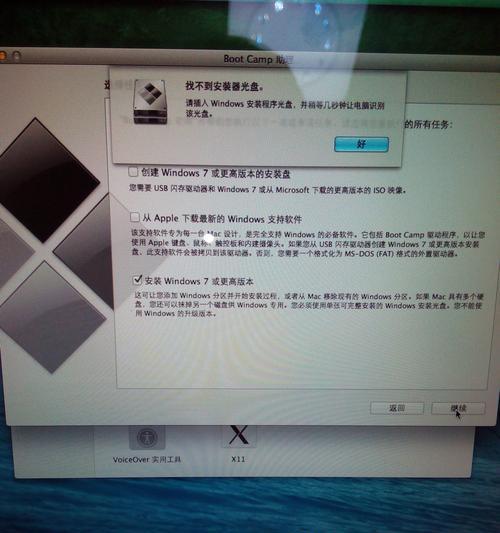
如何最大化利用笔记本升级空间
充分研究与准备
在进行任何升级之前,首先需要对笔记本进行全面的了解,包括硬件规格、升级可能带来的性能提升以及升级的可行性。可以参考笔记本制造商提供的技术支持文档或询问专业技术人员。
选择合适的升级方案
根据您的使用需求选择合适的升级方案。若您需要处理大量文件或运行大型软件,那么升级内存和存储空间会更为合适。如果电脑经常响应缓慢,那么升级到固态硬盘将会带来立竿见影的效果。
购买兼容的硬件
升级笔记本时,购买兼容的硬件至关重要。确保升级部件与笔记本电脑的规格相匹配,避免兼容性问题导致安全隐患或硬件损坏。
安全升级
升级笔记本硬件需谨慎操作,最好选择一个干净、干燥且光线充足的工作环境。在升级过程中,关机并拔掉电源,避免静电损伤新配件。
测试升级效果
升级完成后,及时进行一系列测试以确保所有部件正常工作。包括开机、运行各种程序、玩游戏等,以验证升级是否达到预期效果。
维护和优化系统
硬件升级后,还需要对操作系统进行维护和优化。使用系统自带的优化工具,或安装第三方软件,确保系统运行在最佳状态。
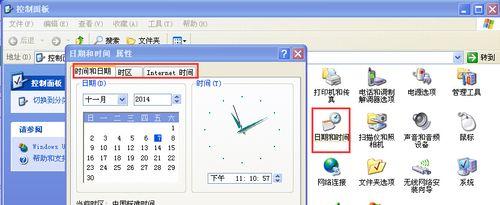
常见问题解答
1.升级笔记本是否会影响保修?
答案视具体情况而定。一些制造商允许用户在保修期内升级某些硬件,但其他一些则可能因为自行升级而取消保修。在升级前,最好先了解相关的保修政策。
2.笔记本的升级顺序应该怎样?
一般来说,升级存储和内存是成本效益比最高的选择,尤其是存储升级到SSD。显卡升级成本较高,并不是所有笔记本都支持。电池和屏幕等其他组件则根据实际情况考虑。
3.笔记本适合升级到什么程度?
这主要取决于笔记本的设计和主板的扩展性。一般来说,升级后流畅使用两至三年是可能的,但要保持与最新硬件的同步,可能需要更频繁的升级或最终更换新设备。
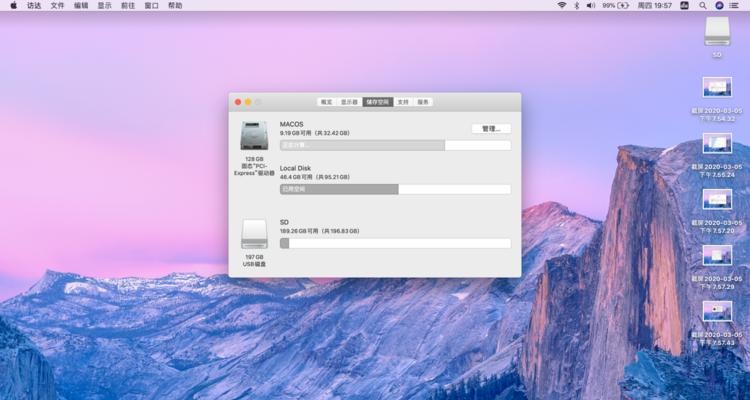
综上所述
笔记本电脑的升级空间确实存在一定的限制,但通过合理的升级,我们完全能够最大化地利用现有设备,提升笔记本的性能和使用寿命。希望本文提供的指导能够帮助您更好地理解笔记本的升级选项,并根据个人需求做出明智的升级决策。
版权声明:本文内容由互联网用户自发贡献,该文观点仅代表作者本人。本站仅提供信息存储空间服务,不拥有所有权,不承担相关法律责任。如发现本站有涉嫌抄袭侵权/违法违规的内容, 请发送邮件至 3561739510@qq.com 举报,一经查实,本站将立刻删除。!
本文链接:https://www.zlyjx.com/article-8925-1.html